使用Python插入SVG到PDF文档中的方法示例
目录
- 引言
- 用python插入SVG到PDF页面
- 用Python将SVG作为附件嵌入PDF
- 用Python将SVG作为附件注释嵌入PDF
引言
将SVG(可缩放矢量图形)文件插入到PDF(便携式文档格式)文件中不仅能够保留SV编程G图像的矢量特性,确保图像在任何分辨率下都保持清晰,还能够充分利用PDF格式在跨平台文档分享方面的优势,使得技术文档、手册、报告等内容更加丰富多样且易于传播。使用Python可以轻松实现SVG到PDF的插入。php本文将介绍如何使用Python插入SVG文件到PDF文档中。
文所使用的方法需要用到Spire.PDF for Python,PyPI:pip install Spire.PDF。
用Python插入SVG到PDF页面
我们可以PdfDocument.LoadFromFile()方法载入并读取SVG文件内容,然后使用PdfPageBase.Canvas.Draw()方法将其绘制在PDF页面上来实现插入SVG文件内容到PDF页面上。以下是详细操作步骤:
- 导入所需模块。
- 创建
PdfDocument对象并使用PdfDocument.LoadFromFile()方法载入PDF文件。 - 创建另一个
PdfDocument对象并使用PdfDocument.LoadFromFile()方法载入SVG文件。 - 使用
PdfDocument.Pages.get_Item(0).CreateTemplate()方法读取SVG文件内容创建模板。 - 使用
PdfDocument.Pages.get_Item().Canvas.DrawTemplate()方法将SVG文件内容绘制在P编程客栈DF页面上。 - 使用
PdfDocument.SaveToFile()方法保存文档。 - 释放资源。
代码示例
from spire.pdf import PdfDocument, PoCLMgJACEleintF, SizeF, FileFormat
# 创建PdfDocument实例并加载PDF文件
pdf = PdfDocument()
pdf.LoadFromFile("Sample.pdf")
# 创建另一个PdfDocument实例并加载SVG文件
svg = PdfDocument()
svg.LoadFromFile("图表.svg", FileFormat.SVG)
# 创建SVG文件的模板
svgTemplate = svg.Pages.get_Item(0).CreateTemplate()
# 在现有PDF文件的页面上绘制模板
pdf.Pages.get_Item(0).Canvas.DrawTemplate(svgTemplate, PointF(60.0, 420.0), SizeF(490.0, 230.0))
# 保存PDF文件
pdf.SaveToFile("output/绘制SVG到PDF.pdf")
pdf.Dispose()
结果
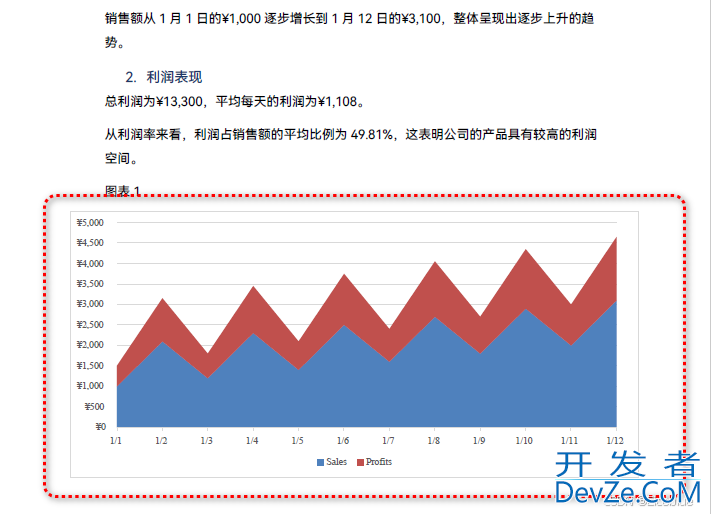
用Python将SVG作为附件嵌入PDjavascriptF
我们还可以将SVG文件作为附件直接嵌入到PDF文档中,浏览文档时点击附件即可查看SVG文件内容。需要注意的是,直接嵌入的附件只会在PDF查看器的附件栏显示。以下是详细操作步骤:
- 导入所需模块。
- 创建
PdfDocument对象并使用PdfDocument.LoadFromFile()方法载入PDF文档。 - 创建
PdfAttachment对象以创建一个附件。 - 创建
Stream对象,将SVG文件载入为流。 - 使用
Stream.ToArray()方法将SVG文件流转换为字节数组,并通过PdfAttachment.Data属性将其设置为附件的数据。 - 通过
PdfAttachment.Description和PdfAttachment.MimeType属性设置附件的说明和MIME类型。 - 使用
PdfDocument.Attachments.Add()方法将附件添加到PDF文档中。 - 使用
PdfDocument.SaveToFile()方法保存文档。 - 释放资源。
代码示例
from spire.pdf import PdfDocument, Stream, PdfAttachment
# 创建PdfDocument实例并加载PDF文件
pdf = PdfDocument()
pdf.LoadFromFile("Sample.pdf")
# 创建PdfAttachment实例
svgAttachment = PdfAttachment("图表.svg")
# 加载SVG文件为流
svgStream = Stream("图表.svg")
# 设置SVG流作为附件数据
svgAttachment.Data = svgStream.ToArray()
# 设置附件描述和MIME类型
svgAttachment.Description = "这是一个SVG文件"
svgAttachment.MimeType = "image/svg+XML"
# 将附件添加到文档中
pdf.Attachments.Add(svgAttachment)
# 保存文档
pdf.SaveToFile("output/插入SVG附件到PDF.pdf")
pdf.Dispose()
结果
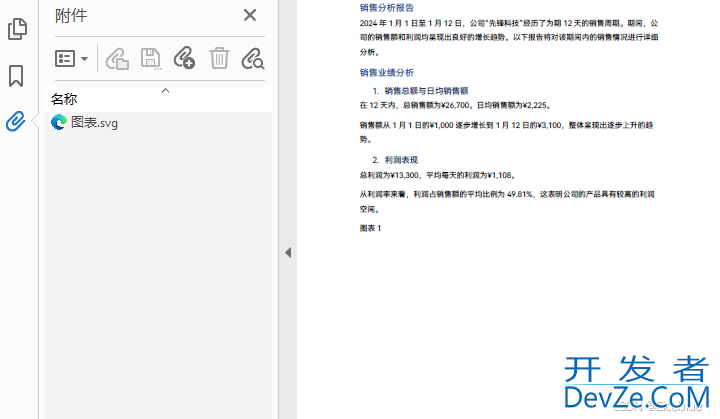
用Python将SVG作为附件注释嵌入PDF
除了将SVG文件直接作为附件嵌入到PDF文档中,我们还可以将SVG文件作为注释的附件嵌入到PDF文档中,从而在文档页面上提示附件信息。注释附件能够在页面上显示为图表,并且能够直接点击进行查看。以下是详细操作步骤:
- 导入所需模块。
- 创建
PdfDocument对象并使用PdfDocument.LoadFromFile()方法载入PDF文档。 - 使用SVG文件创建一个
PdfAttachmentAnnotation对象从而创建一个附件注释。 - 使用
PdfAttachmentAnnotation类下的属性设置注释格式。 - 使用
PdfPageBase.AnnotationsWidget.Add()方法将附件注释添加到PDF页面上。 - 使用
PdfDocument.SaveToFile()方法保存PDF文档。 - 释放资源。
代码示例
from spire.pdf import PdfDocument, PdfAttachmentAnnotation, RectangleF, Color, PdfAnnotationFlags, PdfAttachmentIcon, \
PdfRGBColor
# 创建PdfDocument实例并加载PDF文件
pdf = PdfDocument()
pdf.LoadFromFile("Sample.pdf")
# 创建PdfAttachmentAnnotation实例
rect = RectangleF.FromLTRB(90.0, 420.0, 120.0, 450.0)
svgAnnotation = PdfAttachmentAnnotation(rect, "图表.svg")
# 设置注释属性
svgAnnotation.Color = PdfRGBColor(Color.get_Blue())
svgAnnotation.Flags = PdfAnnotationFlags.NoZoom
svgAnnotation.Icon = PdfAttachmentIcon.Graph
svgAnnotation.Text = "SVG图表"
# 将注释添加到第一页
pdf.Pages.get_Item(0).AnnotationsWidget.Add(svgAnnotation)
# 保存文档
pdf.SaveToFile("output/插入SVG附件注释到PDF.pdf")
pdf.Dispose()
结果
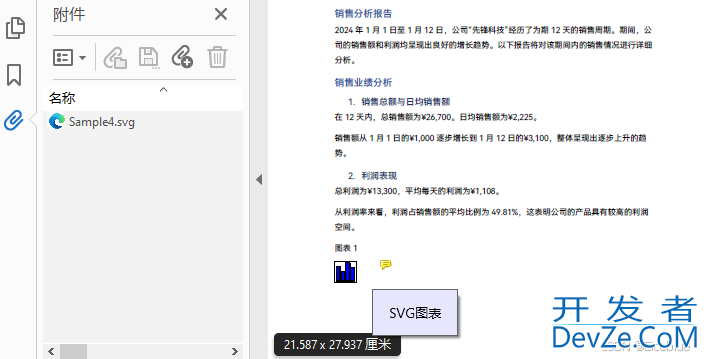
本文介绍了如何使用Python将SVG文件插入到PDF文档中,包括直接将SVG文件内容插入到PDF页面和将SVG文件作为附件嵌入到PDF文档中。
以上就是使用Python插入SVG到PDF文档中的方法示例的详细内容,更多关于Python插入SVG到PDF的资料请关注编程客栈(www.devze.com)其它相关文章!






 加载中,请稍侯......
加载中,请稍侯......
精彩评论